如何用电脑WIN7系统自带的写字板编辑文档?
1、在电脑桌面左下角的“开始”这里点击;

2、点击”开始“后,在弹出的菜单中,光标放在”所有程序“上;

3、上方即显示出程序中,找到“附件”;

4、点下“附件”;
在弹出的菜单中点“写字板”

5、点“写字板”后,调出了系统自带的软件写字板操作界面;
界面有点像WORD
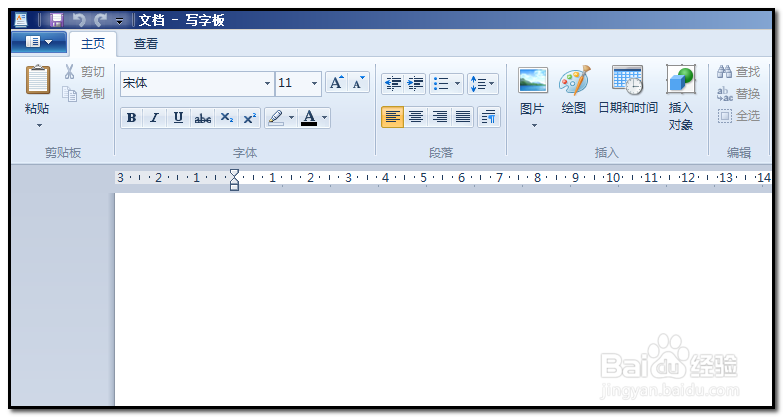
6、然后,我们就可以在文档上编辑文字了。

7、我们可以对文档中的文字进行字体的设置;字体大小的设置;文字在左边;中间;或右边的设置等等;

8、也可以对文档中的文字进行查找和替换;

9、也可以插入电脑上的图片到文档中;

10、另外,还可以在文档中插入当前的日期时间。

11、编辑好文档好。把文档保存;
点下图中箭头所指的位置;

12、弹出的菜单中,光标放在“另存为”这里;
右边即弹出保存文档格式的选项;

13、点选一种自己想要的格式;比如,RTF格式的;
然后,在弹出的框中选择存放文档的地址;再点确定即可。

声明:本网站引用、摘录或转载内容仅供网站访问者交流或参考,不代表本站立场,如存在版权或非法内容,请联系站长删除,联系邮箱:site.kefu@qq.com。
阅读量:51
阅读量:40
阅读量:32
阅读量:97
阅读量:130